Вот как мы делимся результатами с нашими командами в TechSmith (и это не требует еще одного длинного электронного письма)
Опубликовано: 2021-05-20Вы, вероятно, устали писать длинные электронные письма в ответ на вопрос «Как продвигается проект?» или «Можете ли вы дать мне обновленную информацию об этой задаче?».
Открою секрет: людям тоже надоело их читать.
В конце концов, время драгоценно, и вы знаете, что неизбежно потратите время на ввод длинных объяснений. Но что, если вы тратите все это время, собирая мысли, статистику и результаты и облекая их в слова только для того, чтобы ваше электронное письмо было пропущено, просмотрено или забыто?
Проблема не в вашей информации.
Это ваш способ доставки.
Мы все получаем слишком много писем. Фактически, по оценкам недавнего исследования, средний работник тратит около трети своего рабочего дня на чтение и ответы на электронные письма.
Кроме того, длинные многословные электронные письма, особенно содержащие сложную информацию, по своей природе трудно усваиваются и запоминаются.
Так как же избавиться от беспорядка и убедиться, что ваша информация не просто попадает туда, куда нужно, но и понятна?
Люди лучше понимают информацию, когда она представлена визуально, что делает общение с изображениями и видео чрезвычайно важным. Недавнее исследование TechSmith показало, что 67% людей быстрее усваивают информацию, когда она представлена визуально. Кроме того, они лучше запоминали это позже. Именно поэтому ваша компания должна использовать видео, и почему вы должны создавать видео для отчетов о проектах.
В TechSmith мы используем скринкаст — запись вашего экрана по мере того, как вы представляете информацию, — потому что это один из лучших и самых простых способов поделиться информацией о проекте.
Кроме того, для этого вам не понадобится куча модного оборудования или профессиональные навыки видеомонтажа.
Есть много способов использовать скринкасты на работе, но сейчас давайте сосредоточимся на использовании скринкастов для отчета о результатах проекта.
Как использовать скринкасты для отчета о результатах проекта
Шаг 1. Соберите весь контент, которым хотите поделиться
У вас есть тепловая карта сайта, некоторые цифры Google Analytics, электронная таблица Excel, слайд PowerPoint или другие элементы, которые вы хотите показать, чтобы объяснить ваш прогресс?
Прежде чем нажать кнопку записи, откройте все, что вам нужно, чтобы показать свои результаты. Также неплохо составить краткий план того, что вам нужно осветить в скринкасте, чтобы не пропустить важные выводы.
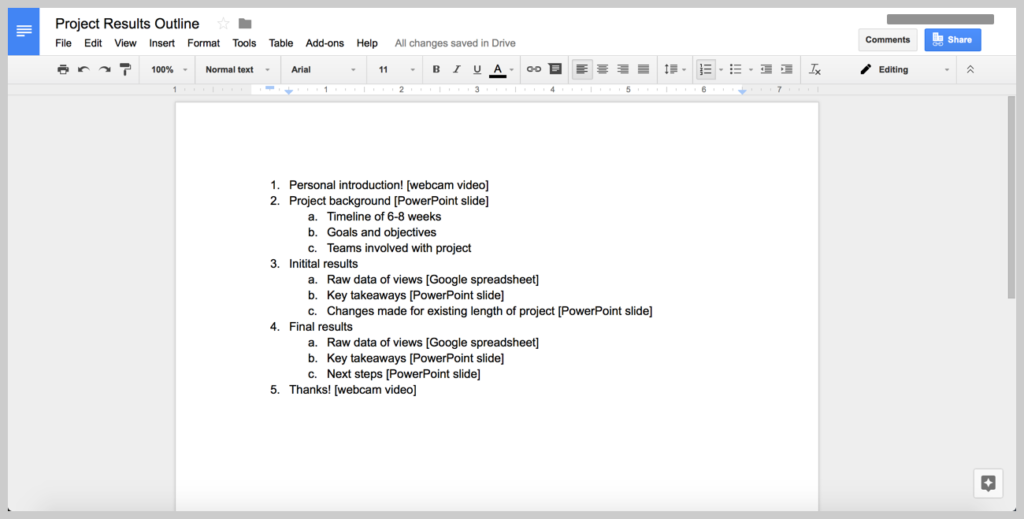
Если вы собираетесь записывать весь экран (а не только окно или выделение), обязательно удалите все лишнее с нашего рабочего стола и закройте все ненужные браузеры (или вкладки браузера), приложения, папки и т. д., чтобы избежать ненужных (и потенциально неловко) отвлекает ваших зрителей.
Шаг 2. Откройте программное обеспечение для записи экрана.
Затем выберите и откройте программное обеспечение для записи экрана. TechSmith Snagit отлично подходит для быстрых записей рабочего стола, таких как скринкасты, чтобы поделиться результатами проекта. Вы даже можете превратить скриншоты в видео с комментариями и аннотациями!
Snagit также позволяет обрезать ненужные кадры из записей экрана для удобного редактирования.
Если у вас нет Snagit, вы можете скачать бесплатную пробную версию здесь.
Шаг 3. Запишите видео с веб-камеры для персонализированного вступления.
Вы можете пропустить этот шаг, если у вас очень мало времени или если это не имеет для вас смысла. Однако в большинстве случаев мы настоятельно рекомендуем короткое вступление с вашим улыбающимся лицом!
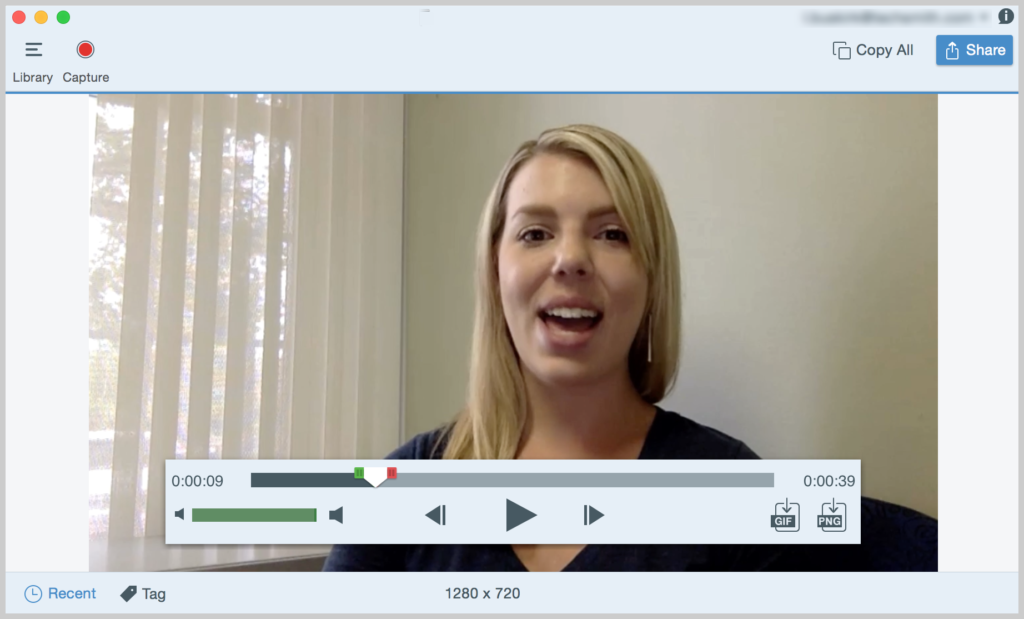
Добавление индивидуальности к вашему видео имеет большое значение, и это одно из огромных преимуществ видео по сравнению с электронной почтой.
Нам нравится видеть лица наших коллег в TechSmith, особенно если мы работаем удаленно!

С помощью Snagit легко записать свою веб-камеру. Вы можете записывать видео и аудио одновременно, а также переключаться между веб-камерой и записью экрана во время обмена видео.
С последней версией Snagit вы также можете записывать картинку в картинке! Вот отличное видео-прохождение:
Шаг 4. Сделайте визуальный обзор результатов вашего проекта
Когда вы записываете свой экран, рассказывайте об обновлениях или результатах вашего проекта. Держите план под рукой и пройдитесь по всему содержимому, которое вы ранее собрали.
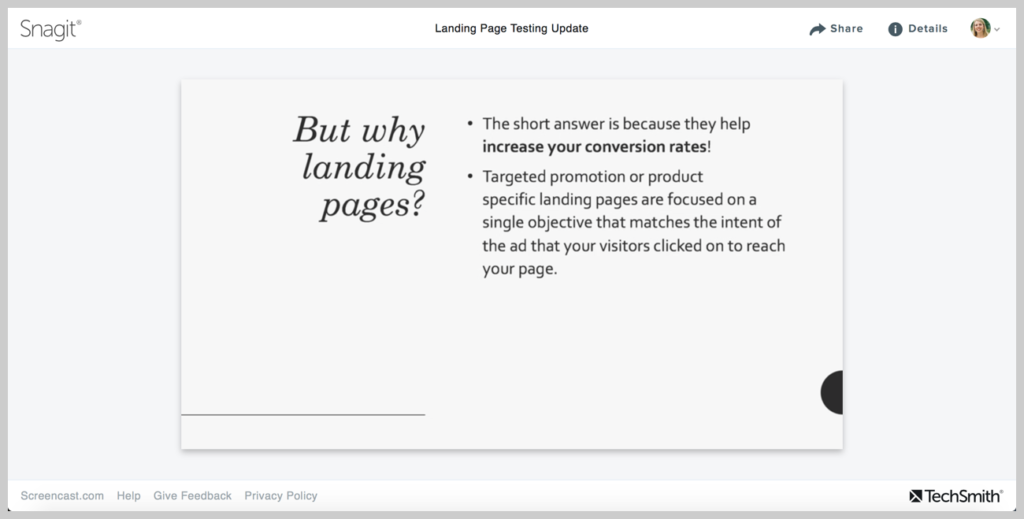
Не беспокойтесь, если вы оговоритесь или иным образом напортачите. Просто продолжайте записывать. Вы можете исправить любые заметные ошибки позже.
Не переусердствуйте — освещайте только самые яркие моменты, чтобы ваше видео было как можно короче. Если вы планируете охватить несколько тем или если ваше видео будет длиннее нескольких минут, подумайте о том, чтобы разбить его на серию видеороликов, чтобы сделать их более краткими.
Наше исследование привычек просмотра видео показало, что, хотя люди будут смотреть более длинные видео, которые им интересны, наилучшее время просмотра находится в диапазоне от трех до шести минут.
Шаг 5: Сохраните и поделитесь своим видео
Наконец, не забудьте сохранить и поделиться своим скринкастом.
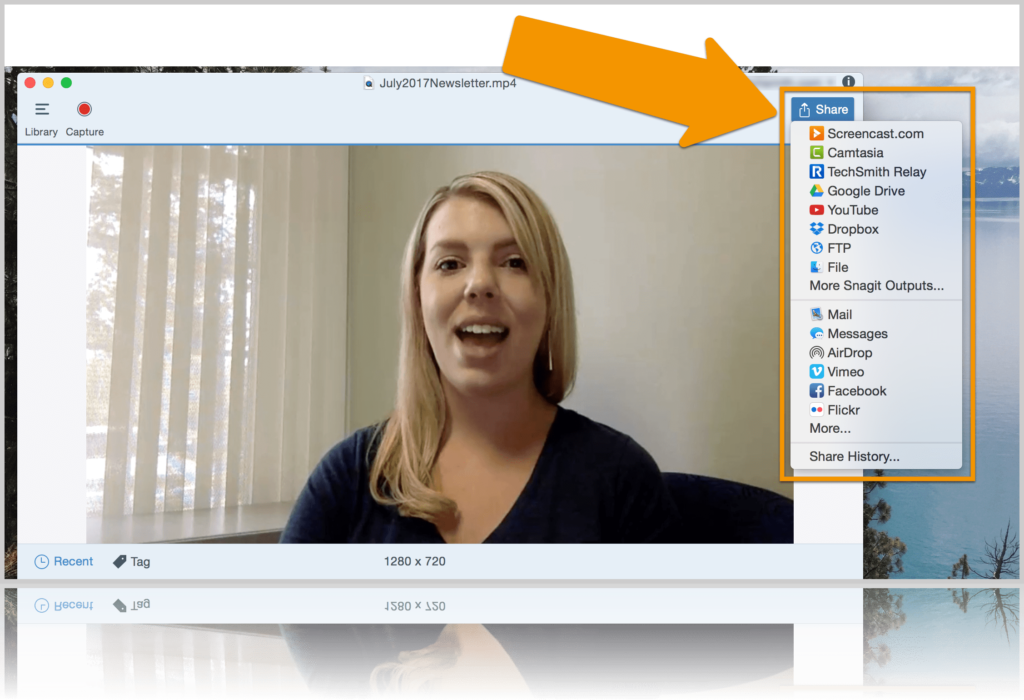
С помощью Snagit вы можете сохранить свое видео в формате MP4, распространенном формате видеофайлов, который может воспроизводить большинство компьютеров, или отправить свое видео непосредственно на хостинговый сайт, такой как YouTube, Vimeo или Screencast.com.
Теперь у вас будет под рукой скринкаст, и вы сможете поделиться им по мере необходимости.
Предстоит встреча, на которой нужно обсудить результаты? Вы можете поставить свое совместное видео в очередь или отправить его кому-то другому для воспроизведения, если вы не можете присутствовать на собрании.
Или, что еще лучше, вообще пропустите встречу и позвольте каждому получателю посмотреть ваше видео в удобное для него время!
Это действительно так просто!
Запись короткого видео, освещающего результаты вашего проекта, на самом деле может быть быстрее, чем составление длинного электронного письма. Кроме того, люди с большей вероятностью посмотрят его и вспомнят содержание позже.
Легко захватывайте и делитесь своим экраном
Готовы начать делать собственные снимки экрана и записи для рассылки по электронной почте?
Загрузите бесплатную пробную версию Snagit
Часто задаваемые вопросы:
Со Snagit вы можете! Просто выберите то, что вы хотите записать, и нажмите большую красную кнопку или используйте режим «картинка в картинке». Это так просто!
Snagit может помочь вам вносить простые изменения в видеоклипы, например, вырезать ненужные кадры. Однако, если вам нужно добавить в видео более глубокие эффекты, мы рекомендуем попробовать Camtasia.
